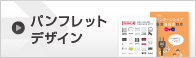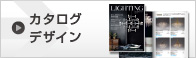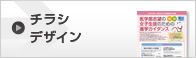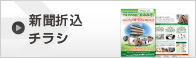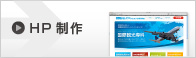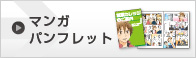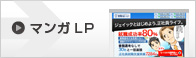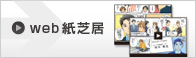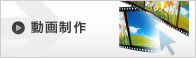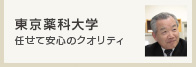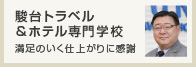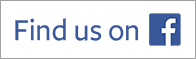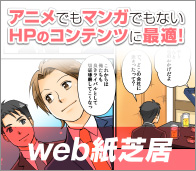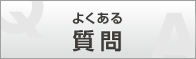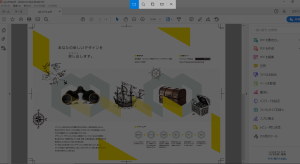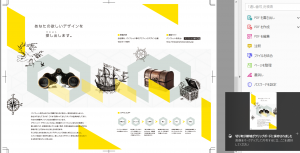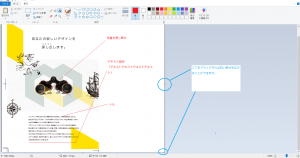在宅勤務時代の赤字の入れ方
最終更新日2023年1月9日
(2020年5月11日現在)クエストデザインは全社在宅勤務体制で営業中です。
緊急事態宣言が延長され、同じ様に在宅勤務をされているお客様も多いと思います。
こういった状態ではありますが緊急事態宣言解除に向けてパンフレットや会社案内を制作されるお客様も多いと思います。
パンフレットや会社案内をデザインしていく中で最も重要な作業は何か?
それは赤字入れ(校正)です。
デザインしたものをご確認いただき、必要があれば修正のご指示をいただく。
パンフレットや会社案内はそうやって完成していきます。
どんな会社でも業務の作業指示はわかりやすく明確に行うことを徹底していると思います。
同じに様にパンフレットや会社案内の制作においてわかりやすく明確に作業を指示するのが赤字です。
(赤字についてはこちらでも解説しています。)
この赤字ですがオフィスであればPDFをプリントアウトして、直接指示を書き込んでオフィスの複合機でスキャンしてPDFにすればいいです。
しかし機材が限られる在宅勤務では難しいと思います。
そこで今回は在宅勤務の環境でも特に特殊なツールを使用することなく簡単に赤字を入れる方法をご紹介します。
送られてきたPDFを開きます。
次に「SHIFT+Windowsボタン+S」を押します。
するとこのような画面になります。
マウスを使って切り取りたい部分を選択します。
今回は左のページに修正を入れたいので左ページを切り取ることにします。
切り取りが終わるとこのように表示されるのでWindowsのペイントを起動させて「CTRL+V」で貼り付けることができます。
ペイント上でこの様に赤字を簡単に入れることができます。
ちなみに画像を貼り付けたあとの余白が狭い場合がありますがその時はこの様にします。
このように在宅勤務での限られた環境であっても簡単に赤字を入れることができます。
新型コロナウイルスが収束した後も恐らく在宅勤務というスタイルが定着すると思いますので覚えておいて損のない方法だと思います。
ぜひ活用してください。
パンフレット制作.jpのパンフレットデザイン制作実績はこちらからご覧になれます。
目的別パンフレットのデザイン実績はこちら
業種別パンフレットのデザイン実績はこちら
note始めました。よろしければシェアやフォローをお願いします。
noteはこちら